Comment soumettre un site Web à Google en 2023 (guide facile étape par étape)
Publié: 2019-12-30« Comment soumettre un site Web à Google ? » est une question qui nous est régulièrement posée ici chez Themeisle. Nous avons donc élaboré ce guide du débutant étape par étape vous montrant comment soumettre votre site à Google.
Dans ce guide, vous apprendrez :
- Comment savoir si votre site a déjà été indexé par Google.
- Pourquoi et comment enregistrer votre site Web auprès de Google Search Console.
- Comment créer un plan de site avec Yoast SEO.
- Comment soumettre un plan de site Web via Google Search Console.
- Comment utiliser l'outil d'inspection d'URL pour soumettre des URL individuelles.
Nous discuterons également de quelques conseils sur ce que vous pouvez faire d'autre pour aider votre site Web à bien se classer dans la recherche Google.
Commençons…
Devez-vous soumettre un site Web à Google ?
Avant de commencer, je vais simplement souligner que soumettre votre site Web à Google n’est pas quelque chose que vous êtes obligé de faire.
Google recherche des sites et indexe leur contenu à l'aide de robots d'exploration Web. Ces robots explorent Internet, vérifient régulièrement le contenu des sites et trouvent de nouveaux sites Web. La majorité des sites Web sont trouvés par des robots et n'ont pas été répertoriés manuellement auprès de Google.
Cependant, vous souhaiterez peut-être soumettre votre site Web à Google si…
- Vous lancez un nouveau site
- Votre site n'a pas encore été indexé sur Google (nous verrons comment le découvrir ensuite)
- Vous ajoutez du nouveau contenu à une page particulière et souhaitez qu'il soit immédiatement indexé.
En soumettant votre site à Google, vous vous assurez que Google est conscient de la présence de votre site, ce qui peut vous aider à vous classer plus rapidement dans Google.
Comment vérifier si Google a déjà trouvé votre site
Si vous ne savez pas si votre site a été détecté et indexé par les robots de Google, vous pouvez le vérifier par vous-même.
Pour ce faire, tapez site:mywebsite.com dans la recherche Google. Vous obtiendrez maintenant une liste de toutes les pages, publications et autres types de contenu répertoriés avec Google.
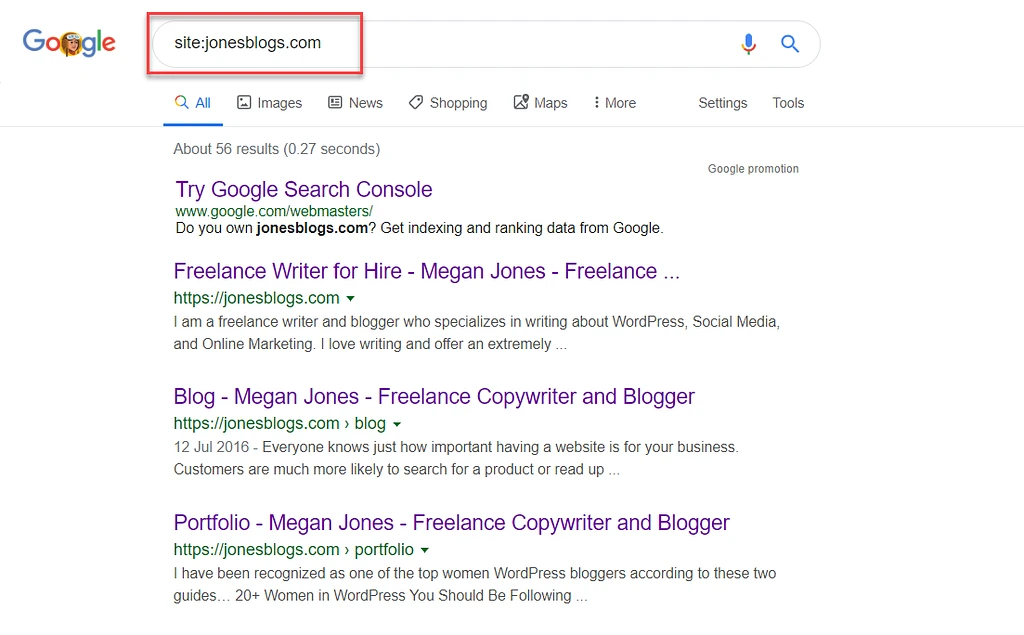
Si Google ne renvoie aucun résultat, cela signifie que Google n'a pas encore pu trouver et indexer votre site. Dans ce cas, c'est une bonne idée de soumettre votre site à Google.
La première étape de ce processus consiste à vous inscrire sur Google Search Console. Alors, découvrons comment procéder…
Enregistrez votre site Web avec Google Search Console
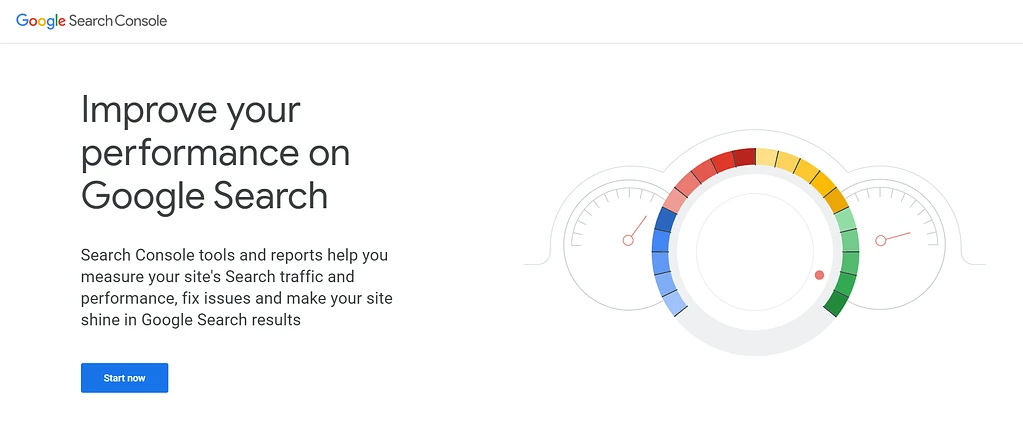
L'enregistrement de votre site Web avec Google Search Console est indispensable si vous souhaitez contrôler la façon dont votre site Web interagit avec la recherche Google. Voici quelques-uns des avantages offerts par Google Search Console…
- Obtenez du contenu indexé par Google – Une fois inscrit sur Google Search Console, vous pouvez soumettre des plans de site et des URL individuelles.
- Inspection d'URL – Affichez des informations détaillées sur l'exploration, l'indexation et la diffusion de vos pages.
- Afficher les analyses de recherche – Découvrez les termes de recherche qui amènent les utilisateurs vers votre site, analysez les positions des pages dans la recherche Google et bien plus encore.
L'enregistrement de votre site avec Google Search Console est gratuit, rapide et facile. Pour ce faire, ouvrez la page Google Search Console et cliquez sur Démarrer maintenant . Ensuite, sous Domaine , saisissez l'URL de votre site Web.
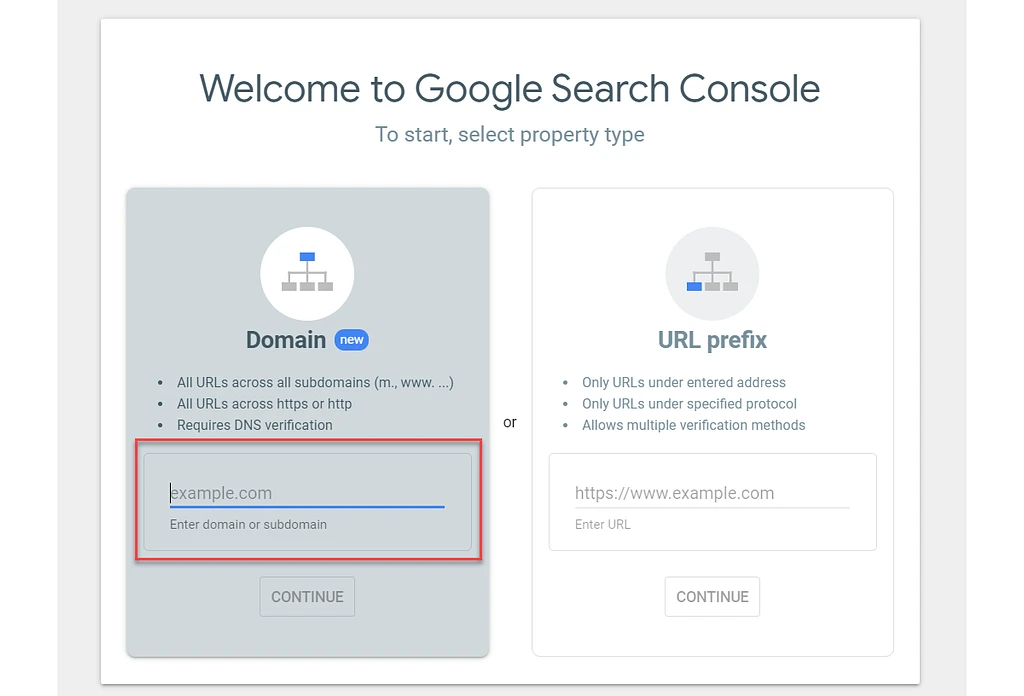
Google va maintenant vous proposer une liste d'options pour vérifier que vous êtes propriétaire de votre site. Si vous utilisez déjà Google Analytics, vous pouvez vérifier votre site en utilisant votre code de suivi Google Analytics existant.
Sinon, nous vous recommandons d'utiliser la méthode d'enregistrement DNS . Une fois que vous avez sélectionné cette méthode, Google affichera un code que vous devrez saisir dans la configuration DNS de votre site Web. Pour ce faire, copiez et collez le code.
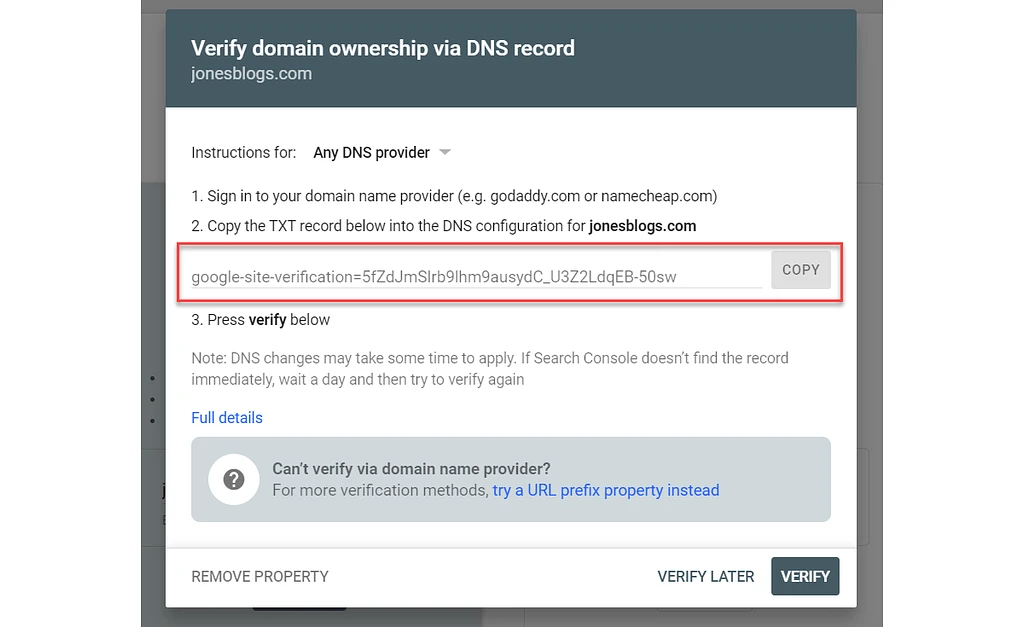
Vous devrez ensuite vous connecter à votre compte d'hébergement et dans le cPanel, sélectionner Advanced DNS Zone Editor .
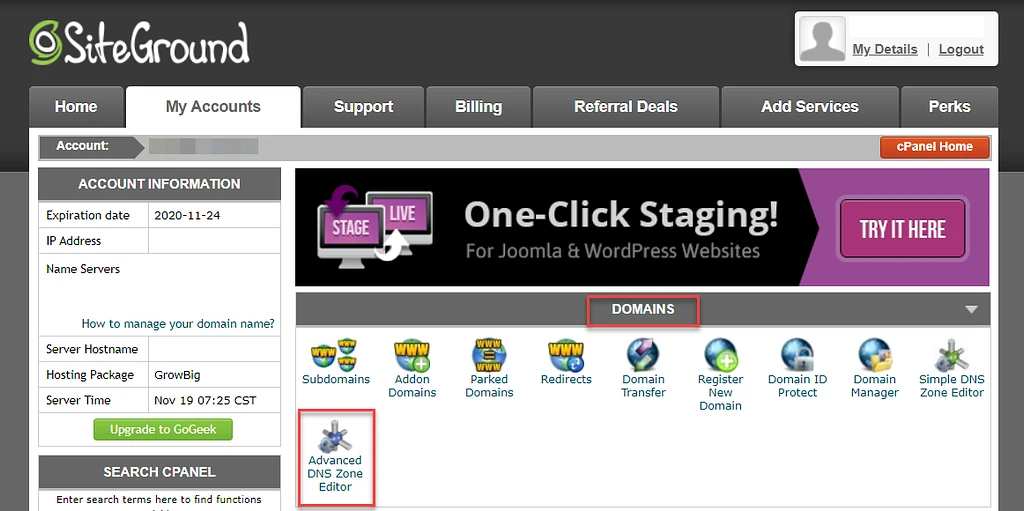
Ajoutez ensuite le code Google Search Console en tant qu'enregistrement TXT.
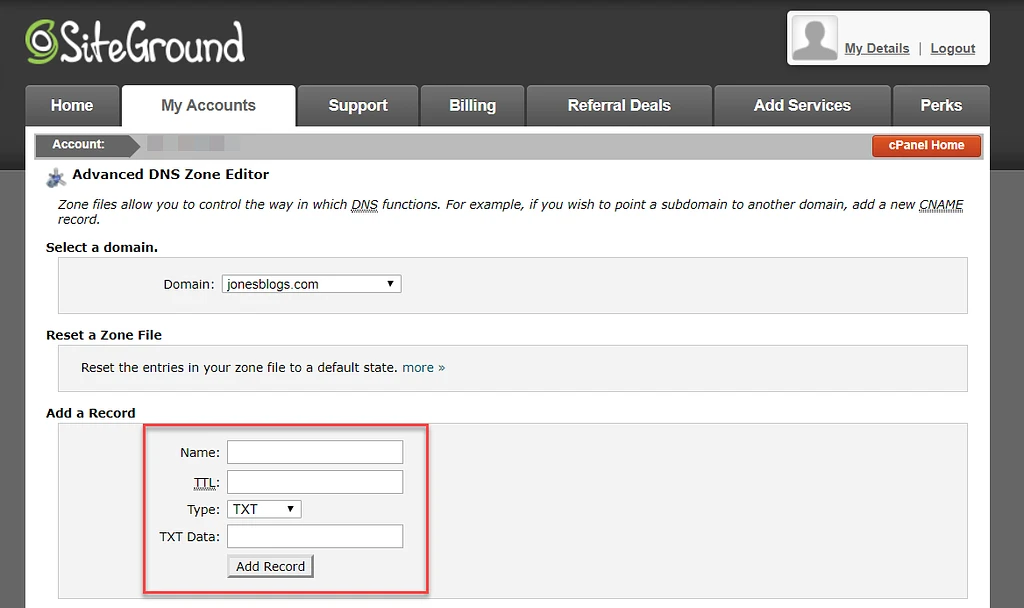
Si vous n'êtes pas sûr de ce processus, parlez simplement à l'équipe d'assistance de votre fournisseur d'hébergement qui vous expliquera quoi faire ou ajoutera le code pour vous-même (merci SiteGround !)

Vous devrez ensuite attendre entre quelques heures et une journée pour vérifier votre site avec Google Search Console.
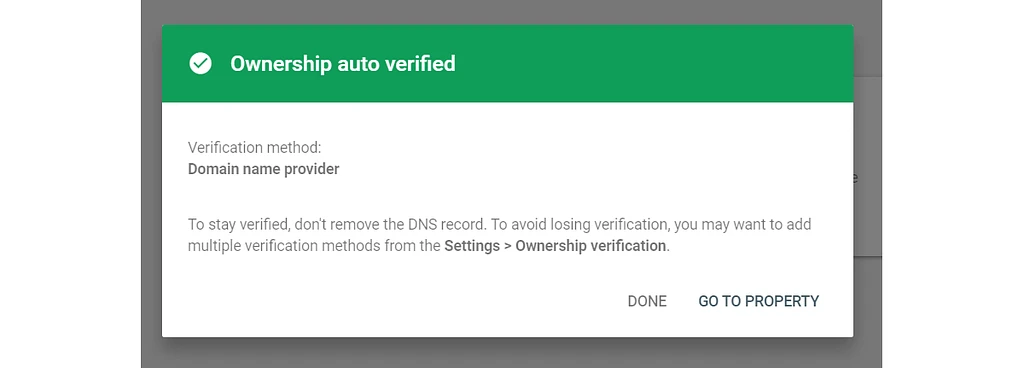
Créez un plan de site avec Yoast SEO
Un plan du site est un fichier qui fournit aux moteurs de recherche des informations sur les différentes pages de votre site. Une fois que vous avez soumis un plan du site, Google peut alors facilement récupérer les pages de votre site et les indexer pour la recherche Google.
Yoast SEO est un plugin WordPress gratuit qui générera automatiquement des plans de site XML des différentes sections de votre site Web. Les sections sont ensuite combinées pour créer un index de plan de site pour votre site – c'est ce lien que vous soumettez à Google.
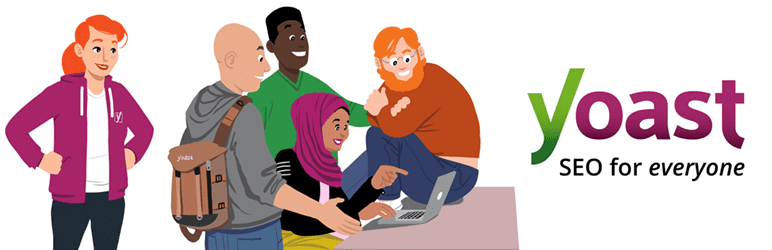 Yoast SEO
Yoast SEOVersion actuelle : 21.4
Dernière mise à jour : 17 octobre 2023
wordpress-seo.21.4.zip
Pour créer un plan de site avec Yoast SEO, installez d'abord le plugin sur votre site Web. (Pour plus d'informations sur la façon de procéder, consultez notre guide du débutant sur la façon d'installer un plugin WordPress).

Dès que vous activez le plugin, il créera automatiquement un plan du site pour vous. Pour accéder à votre plan de site, rendez-vous sur yoursite.com/sitemap_index.xml :
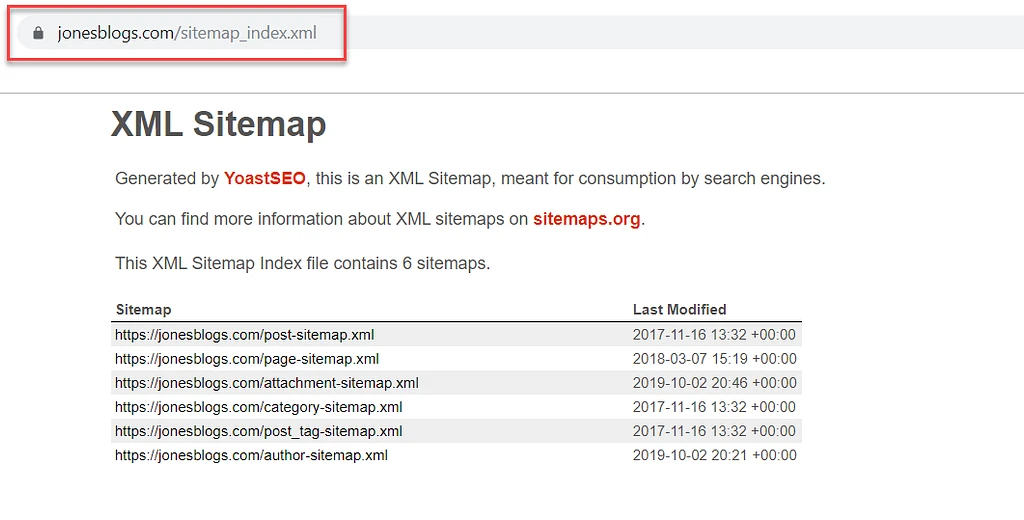
Conservez cette URL à portée de main, car vous devrez la soumettre à Google à l'étape suivante.
Soumettre un site Web à Google
Pour soumettre un site Web à Google, revenez à Google Search Console et assurez-vous d'avoir sélectionné votre site Web à l'aide du menu déroulant Propriété de recherche dans le coin supérieur gauche :
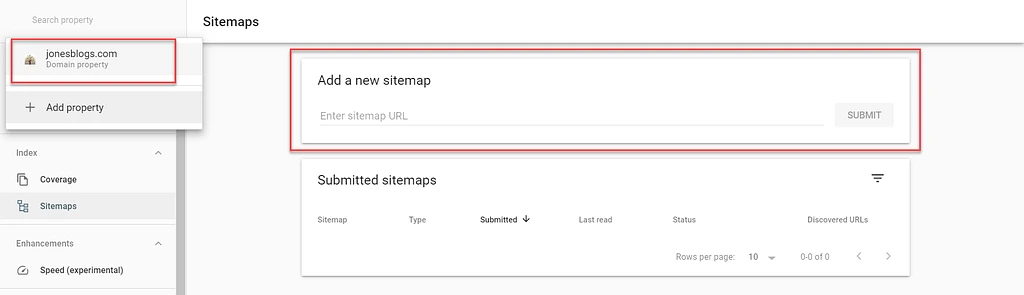
Ensuite, cliquez sur l'option Plans du site sous Index dans la barre latérale. Vous aurez alors la possibilité d' ajouter un nouveau plan du site . Tapez l'URL du plan du site et cliquez sur Soumettre .
Google confirmera que le plan du site a été soumis avec succès. Google traitera ensuite le plan du site et devrait indexer votre site Web peu de temps après :
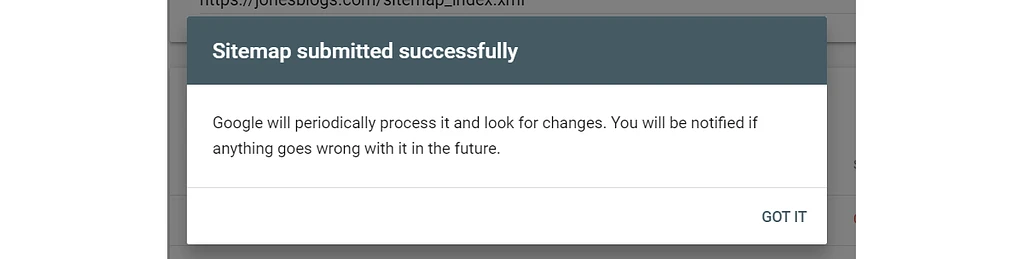
Utilisez l'outil d'inspection d'URL pour les URL individuelles
Si votre site ne comprend que quelques pages ou si vous avez ajouté de nouvelles pages que vous souhaitez indexer immédiatement, vous pouvez utiliser l'outil d'inspection d'URL de la console de recherche de Google pour simplement soumettre ces pages spécifiques à Google.
Pour ce faire, sélectionnez URL Inspection dans le menu de gauche. Tapez ensuite une URL que vous souhaitez soumettre à Google dans la fonction de recherche .
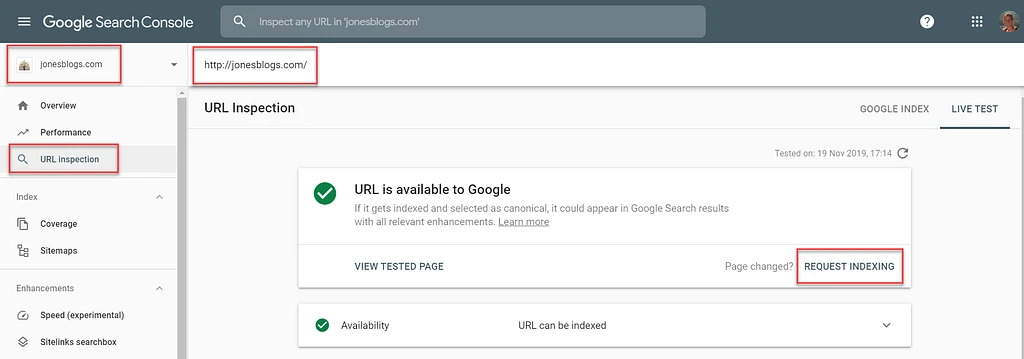
Google Search Console exécutera ensuite un test en direct, récupérant et examinant l'URL en temps réel. S'il ne contient aucune erreur détectable, vous pouvez demander l'indexation .
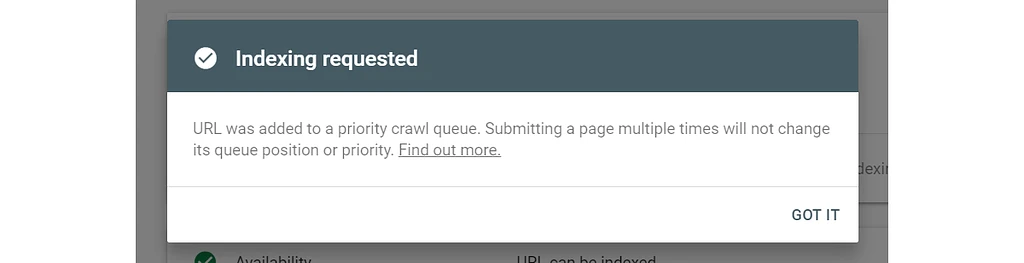
Google ajoutera désormais l'URL à une file d'attente d'analyse prioritaire. Une fois la page explorée, l'URL sera indexée, ce qui l'aidera à se classer dans la recherche Google. Lisez notre article sur les causes et les solutions les plus courantes au cas où vous rencontreriez des problèmes d'indexation de pages.
Comment aider votre contenu à être mieux classé dans Google
Ce n’est pas parce que vous avez soumis votre site Web à Google que votre contenu sera bien classé dans la recherche Google. Si vous constatez que vos articles et vos pages ont encore du mal à être classés pour les mots-clés, vous devez vous assurer que vous mettez en œuvre les meilleures pratiques de référencement.
Pour vous aider à faire cela, vous voudrez consulter ces conseils de base en matière de référencement et ces paramètres de référencement essentiels pour WordPress. Il est également important de se renseigner sur la recherche de mots clés afin de cibler correctement le contenu de votre site.
Avez-vous d'autres questions sur la manière de soumettre un site Web à Google ? Si tel est le cas, n'hésitez pas à demander dans les commentaires ci-dessous…
